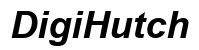Wprowadzenie
Utrata lub zapomnienie hasła może być frustrujące, zwłaszcza gdy potrzebujesz dostępu do ważnych danych na swoim tablecie Onn. Na szczęście istnieją skuteczne sposoby na przeprowadzenie resetu fabrycznego tabletu Onn bez konieczności podawania hasła. Ten przewodnik przeprowadzi Cię przez ten proces, pomagając szybko i bezpiecznie zresetować urządzenie.

Co to jest reset fabryczny?
Reset fabryczny to proces przywracania urządzenia do jego pierwotnego stanu systemowego poprzez usunięcie wszystkich przechowywanych na nim danych. Obejmuje to wszystkie dane użytkownika, ustawienia i aplikacje, zasadniczo przywracając urządzenie do stanu, w jakim było, gdy opuściło fabrykę. Niezależnie od tego, czy masz problemy z wydajnością, czy przygotowujesz się do sprzedaży urządzenia, reset fabryczny jest często najlepszym rozwiązaniem na nowy start.
Proces resetu fabrycznego jest korzystny przy rozwiązywaniu uporczywych problemów z oprogramowaniem, usuwaniu złośliwego oprogramowania lub poprawie wydajności tabletu poprzez usuwanie nieużywanych danych. Zrozumienie charakteru i potencjalnych skutków resetu fabrycznego jest kluczowe przed jego przeprowadzeniem.
Przyczyny przeprowadzania resetu fabrycznego
Istnieje kilka powodów, dla których warto rozważyć przeprowadzenie resetu fabrycznego tabletu Onn:
- Problemy z wydajnością: Z czasem urządzenia gromadzą niepotrzebne pliki i błędy oprogramowania, które mogą spowolnić wydajność. Reset fabryczny może wyeliminować te problemy, zapewniając czystsze i szybsze doświadczenie.
- Rozwiązywanie błędów: Aktualizacje oprogramowania, instalacje aplikacji lub wadliwy kod mogą prowadzić do błędów systemu i błędów. Reset fabryczny może usunąć te błędy, zapewniając płynne działanie urządzenia.
- Sprzedaż lub darowizna: Jeśli planujesz sprzedać lub podarować tablet, reset fabryczny zapewni, że żadne twoje dane osobiste nie pozostaną na urządzeniu.
- Kwestie bezpieczeństwa: W przypadku zainfekowania tabletu złośliwym oprogramowaniem lub wirusem, reset fabryczny jest skutecznym sposobem usunięcia szkodliwego oprogramowania, chroniąc twoje dane.
Przygotowanie do resetu fabrycznego
Przed przystąpieniem do resetu fabrycznego ważne jest przeprowadzenie kilku kroków przygotowawczych:
- Backup danych: Reset fabryczny usunie wszystkie dane z urządzenia. Upewnij się, że wykonasz kopię zapasową ważnych plików, zdjęć, kontaktów i aplikacji, używając chmury lub zewnętrznego urządzenia.
- Naładuj tablet: Upewnij się, że tablet Onn ma co najmniej 50% naładowania baterii, aby zapobiec wyłączeniu się podczas resetu.
- Odłącz konta: Wyloguj się z wszystkich kont powiązanych z tabletem, aby uniknąć komplikacji w trakcie resetu. Obejmuje to konto Google i inne konta e-mailowe lub społecznościowe.
Gdy wszystko jest gotowe, możesz przystąpić do resetu fabrycznego, korzystając z jednej z poniższych metod.
Metody resetu fabrycznego tabletu Onn bez hasła
Użycie trybu odzyskiwania
- Wyłącz tablet: Upewnij się, że urządzenie jest całkowicie wyłączone.
- Naciśnij i przytrzymaj określone klawisze: Zazwyczaj trzeba nacisnąć i przytrzymać jednocześnie przycisk zasilania i przycisk zwiększania głośności, dopóki nie pojawi się ekran trybu odzyskiwania.
- Przejdź do Wipe Data/Factory Reset: Użyj przycisków głośności, aby przewijać opcje, i przycisku zasilania, aby wybrać. Wybierz ‘Wipe Data/Factory Reset’.
- Potwierdź reset: Przejdź do ‘Yes’, aby potwierdzić proces resetu fabrycznego. Tablet rozpocznie resetowanie i uruchomi się ponownie po jego zakończeniu.
Użycie fizycznych przycisków sprzętowych
- Wyłącz tablet: Upewnij się, że urządzenie jest wyłączone.
- Naciśnij klawisze sprzętowe: Naciśnij i przytrzymaj jednocześnie przycisk zwiększania głośności i przycisk zasilania.
- Uzyskaj dostęp do trybu odzyskiwania: Zwolnij przyciski, gdy pojawi się menu odzyskiwania.
- Wybierz opcję resetu: Użyj przycisków głośności, aby przejść do ‘Wipe Data/Factory Reset’ i naciśnij przycisk zasilania, aby to wybrać.
- Rozpocznij reset: Potwierdź, wybierając odpowiednią opcję i urządzenie zostanie zresetowane.
Użycie Google Find My Device
- Odwiedź Google Find My Device: Używając innego urządzenia, przejdź na stronę Google Find My Device.
- Zaloguj się na swoje konto Google: Upewnij się, że jest to konto powiązane z tabletem.
- Wybierz swój tablet: Wybierz swój tablet Onn z listy urządzeń.
- Wybierz opcję Erase Device: Wybierz opcję ‘Erase Device’ i postępuj zgodnie z instrukcjami na ekranie, aby zresetować tablet zdalnie.
Kroki po resecie
Po zresetowaniu tabletu Onn, ponowne jego ustawienie obejmuje kilka prostych kroków:
- Ponowne połączenie z Wi-Fi: Połącz się z siecią Wi-Fi, aby kontynuować wstępną konfigurację.
- Zaloguj się na swoje konto Google: Zaloguj się na swoje konto Google lub utwórz nowe.
- Przywróć kopię zapasową: Jeśli wykonałeś kopię zapasową danych, możesz ją teraz przywrócić.
- Ponowna instalacja aplikacji: Pobierz i zainstaluj niezbędne aplikacje z Google Play Store.
- Aktualizacja ustawień: Dostosuj ustawienia tabletu do swoich preferencji, w tym ustawienia zabezpieczeń i opcje wyświetlania.
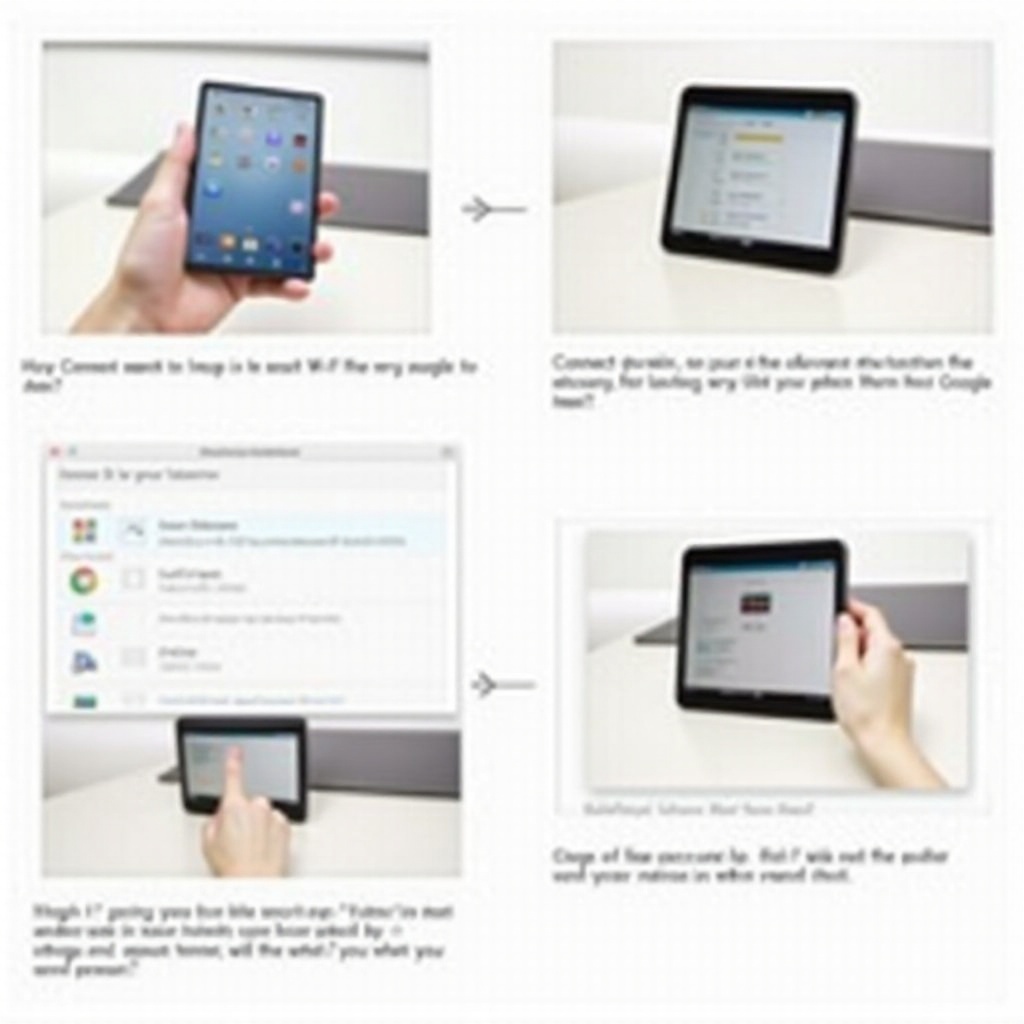
Porady dotyczące zabezpieczenia tabletu Onn na przyszłość
Aby uniknąć przyszłych problemów i zwiększyć bezpieczeństwo tabletu Onn, rozważ te porady:
- Używaj silnych haseł: Twórz silne, unikalne hasła dla swojego tabletu i kont.
- Włącz dwuskładnikowe uwierzytelnianie: Dodaj dodatkową warstwę zabezpieczeń za pomocą dwuskładnikowego uwierzytelniania.
- Regularne aktualizacje: Utrzymuj oprogramowanie i aplikacje tabletu na bieżąco, aby chronić przed lukami.
- Zainstaluj oprogramowanie antywirusowe: Używaj renomowanego oprogramowania antywirusowego, aby monitorować i chronić urządzenie przed złośliwym oprogramowaniem i wirusami.
- Regularne kopie zapasowe: Często twórz kopie zapasowe danych, aby zapobiec ich utracie w przypadku przyszłych resetów systemu lub awarii.

Podsumowanie
Przeprowadzenie resetu fabrycznego tabletu Onn bez hasła jest proste, jeśli masz odpowiedni przewodnik. Niezależnie od tego, czy korzystasz z trybu odzyskiwania, fizycznych przycisków sprzętowych, czy Google Find My Device, kroki opisane powyżej pomogą Ci efektywnie przywrócić urządzenie. Zrozumienie procesu i przestrzeganie kroków po resecie zapewni płynne i bezpieczne resetowanie.
Najczęściej Zadawane Pytania
Czy mogę zresetować mojego tableta Onn, jeśli zapomniałem szczegóły konta Google?
Tak, nadal możesz zresetować swojego tableta Onn przy użyciu fizycznych przycisków sprzętu lub metody trybu odzyskiwania. Jednakże, będziesz musiał podać szczegóły konta Google podczas początkowej konfiguracji po resecie, aby uzyskać dostęp do wszystkich funkcji.
Czy reset fabryczny usunie zainstalowane fabrycznie aplikacje z mojego tableta Onn?
Nie, reset fabryczny nie usunie zainstalowanych fabrycznie aplikacji, które były dołączone do twojego tableta. Usunie tylko dane użytkownika, ustawienia i aplikacje, które zainstalowałeś.
Jak często powinienem przeprowadzać reset fabryczny na moim tablecie Onn?
Nie ma konkretnego harmonogramu przeprowadzania resetu fabrycznego. Zwykle robi się to, aby rozwiązać problemy, usunąć złośliwe oprogramowanie lub przygotować urządzenie do odsprzedaży. Regularna konserwacja i aktualizacje mogą często zapobiec konieczności częstych resetów.